リンクテーブルとしてインポートするには
単独のデータファイルからデータのインポート
最終更新日時:2014/07/02 13:23:05
リンクテーブルでは、あくまでデータがリンクされているだけで、Accessでのレコードの編集はできません。[外部データ]タブを開き、[インポートとリンク]グループの[テキストファイル]をクリックして、ファイルの場所を指定し、[リンクテーブルを作成してソースデータにリンクする]を選択して、ウィザードに従って操作します。
Excelファイルをリンクテーブルとしてインポートする
- [外部データ]タブを開き、[インポートとリンク]グループの[Excel]をクリックします。
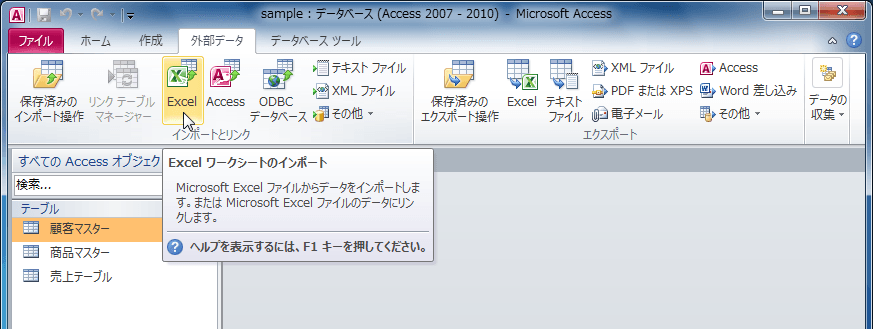
- [外部データの取り込み
Excelワークシート]ウィザードが起動します。データのインポート元とインポート先、またはリンク元とリンク先の選択で、[参照]ボタンをクリックします。
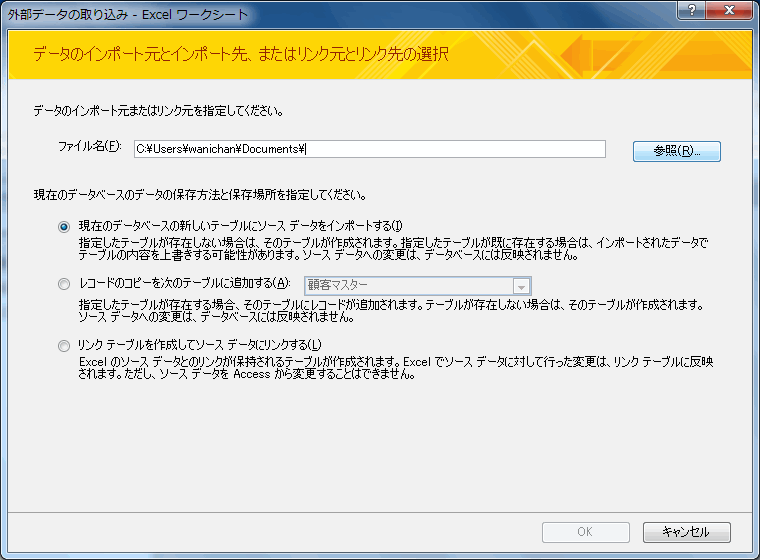
- 対象となるファイルを選択し、[開く]ボタンをクリックします。
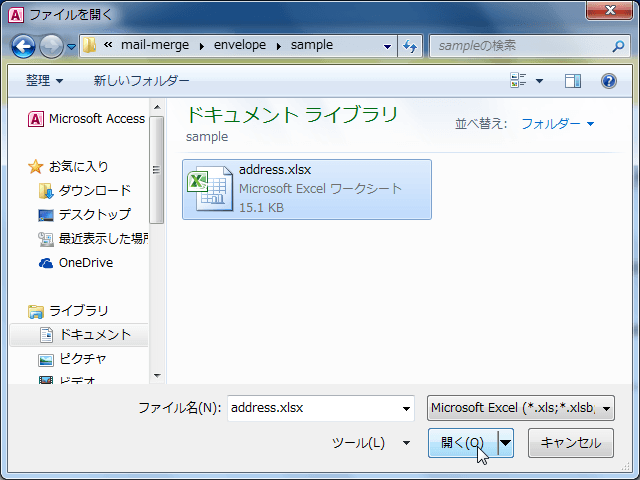
-
インポート元ファイルが指定できたら、[リンクテーブルを作成してソースデータにリンクする]を選択し、テーブルを指定して[次へ]ボタンをクリックします。
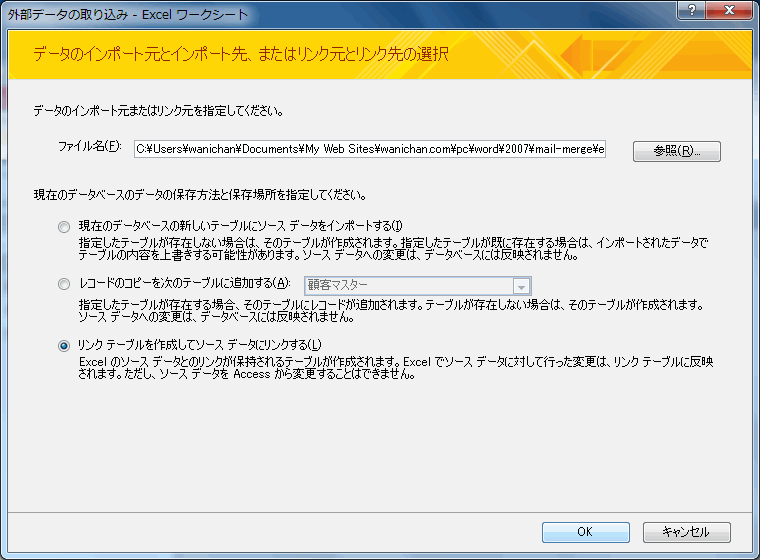
- インポート対象となる範囲を指定して[次へ]ボタンをクリックします。
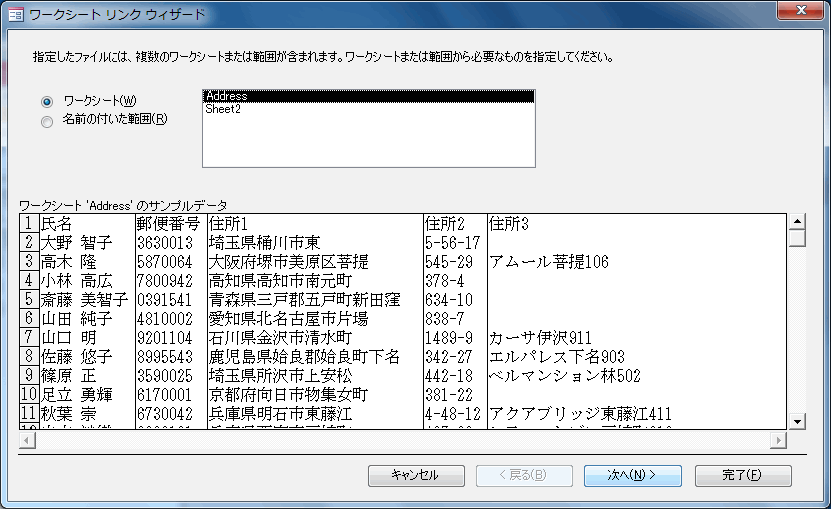
-
先頭行をフィールド名に利用するかしないかの設定画面が表示されたら、[先頭行をフィールド名に使う]にチェックを付けて[次へ]ボタンをクリックします。
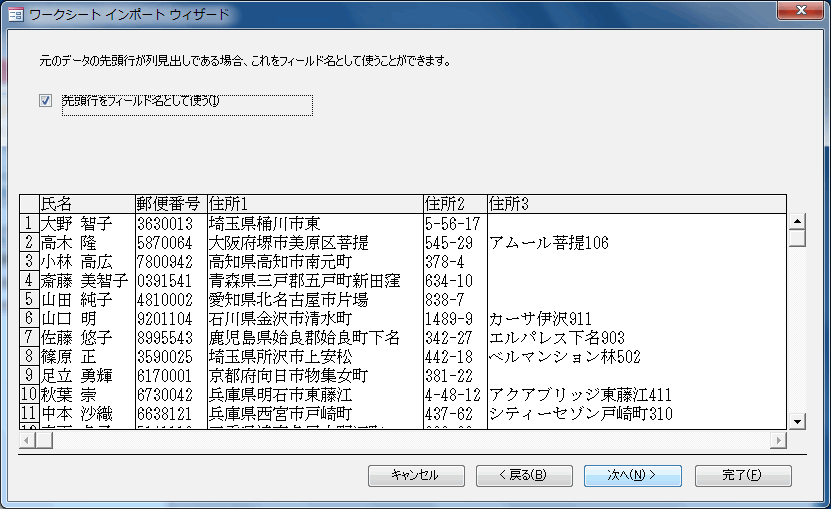
- テーブル名を指定して[完了]ボタンをクリックします。

- リンクされたというメッセージが表示されるので[OK]ボタンをクリックします。

- Excelのファイルから新しいリンクテーブルが作成されました。
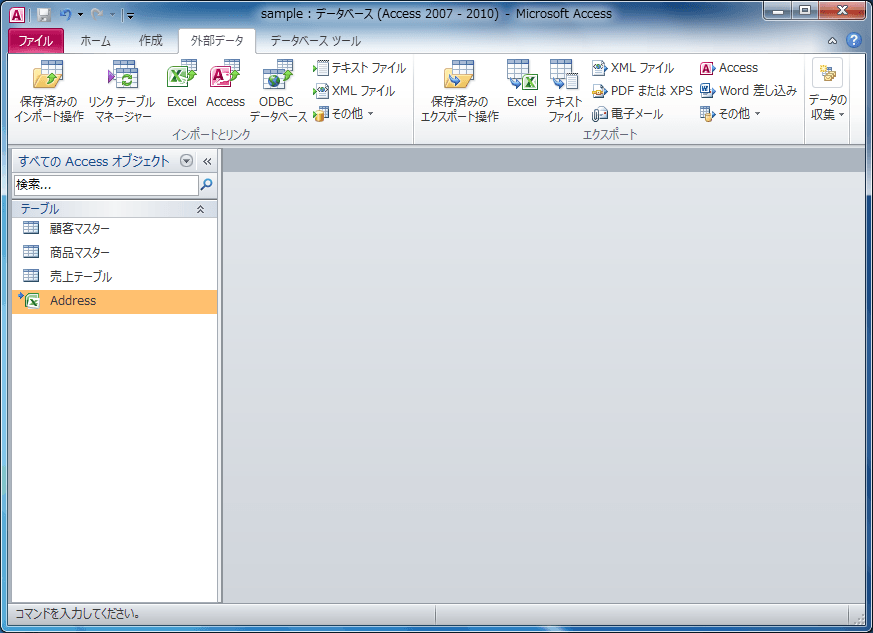
スポンサーリンク
INDEX
コメント
※技術的な質問はMicrosoftコミュニティで聞いてください!

